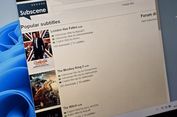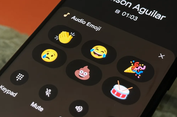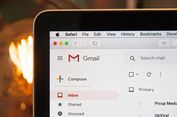Begini Cara Posting Stories dan Foto Instagram dari Komputer
KOMPAS.com - Layanan berbagi foto Instagram bisa diakses dari ponsel maupun PC. Secara default, pengguna tak bisa mengunggah foto lewat komputer atau PC melalui situs Instagram.com.
Lewat situs tersebut, pengguna hanya bisa mengakses profil Instagram pribadi dan teman-teman lain, sekaligus feed Instagram masing-masing pengguna.
Meski begitu, ada cara untuk "mengakali" situs Instagram agar para pengguna layanan tersebut bisa posting foto dari PC. Bagaimana caranya? Simak langkah-langkah yang dirangkum KompasTekno dari Forbes, Rabu (13/2/2019), berikut ini.
1. Buka layanan Instagram (www.instagram.com) lewat peramban Google Chrome. Setelah itu login ke akun Instagram.
2. Setelah tampilan linimasa/feed Instagram muncul, tekan kombinasi tombol "Ctrl+Shift+I" pada keyboard untuk menampilkan menu "Developer Tools".
Menu tersebut juga dapat diakses dari pengaturan Chrome dengan mengklik ikon "tiga titik" lalu pilih "More Tools" dan "Developer Tools".
3. Tak lama kemudian, pengguna akan disuguhi tampilan "Developer Tools" yang muncul dari sisi kanan jendela Chrome.
Jangan hiraukan opsi apapun dan langsung pilih ikon dengan gambar "ponsel dan tablet" seperti ditandai dengan lingkaran merah pada gambar ilustrasi di bawah. Ikon tersebut akan mengubah tampilan situs dari desktop menjadi versi mobile.
4. Setelah di-klik, tampilan situs Instagram pun akan berubah seperti gambar di bawah. Untuk menyesuaikan tampilan, pada bagian atas situs, pilih tab "Responsive". Di sini, pengguna bisa memilih layar sesuai dengan model ponsel, dari Galaxy S5 hingga iPhone X.
5. Setelah memilih ukuran layar, pengguna diharuskan melakukan refresh pada halaman situs tersebut. Refresh bisa dilakukan dengan menekan tombol "F5" pada keyboard atau mengklik ikon "tanda panah putar" pada sebelah kiri URL address bar.
6. Tak lama kemudian, pengguna bakal disuguhi tampilan baru bak Instagram versi ponsel yang pengguna pilih sebelumnya, seperti Galaxy S5 yang sempat KompasTekno pilih.
Untuk mengunggah Stories dan foto, pengguna bisa melakukan "upload" dengan mengklik tanda "+" pada "Your story" atau pada menu bar yang terletak di bagian bawah situs tersebut, mirip dengan aplikasi Instagram versi mobile.
7. Setelah mengklik tanda "+", maka pengguna akan disodori sebuah kotak dialog. Kotak ini membantu pengguna untuk memilih foto yang bakal diunggah ke Instagram, tentunya dari komputer mereka.
8. Seperti pada aplikasi Instagram pada smartphone, pengguna juga bisa menambahkan teks atau stiker pada unggahan "Stories". Sementara untuk unggahan foto, pengguna juga bisa menerapkan beberapa filter Instagram, seperti "Clarendon", "Gingham", dan sebagainya.
Perlu diingat, ada beberapa kekurangan jika pengguna mengunggah foto dengan cara di atas, yakni Instagram hanya akan mengenali file gambar dengan ekstensi Jpg/ JPEG saja.
File gambar berekstensi GIF/ PNG serta video tak bisa diunggah ke Instagram lewat situsnya, sebagaimana telah diuji coba oleh KompasTekno.
Meski begitu, dengan kemampuan mengunggah foto dari komputer, pengguna Instagram pun tak harus repot-repot memindahkan foto dari PC ke ponsel setelah disunting, atau sebaliknya.
https://tekno.kompas.com/read/2019/02/13/20370057/begini-cara-posting-stories-dan-foto-instagram-dari-komputer